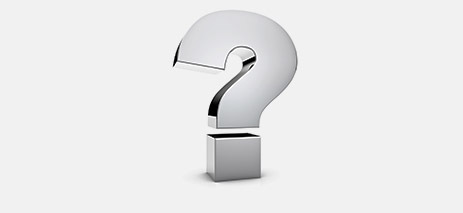Unser Service für Sie
Was Sie für das Anlegen Ihrer Daten wissen müssen
Um eine hohe Druckqualität zu gewährleisten, ist es nötig, dass Sie beim Aufbereiten Ihrer Druckdatei einige technische Parameter beachten.
Inhalt:
Druckdaten anlegen
-
Auflösung von Bildern und Grafiken
Wir empfehlen eine Bildauflösung von 350 dpi bei Graustufen und Farbbildern, um ein optimales Druckergebnis zu erhalten. Strichzeichnungen bitte mit mindestens 1.200 dpi Auflösung anlegen.
Legen Sie Ihre Grafiken und Bilder von vornherein in der richtigen Größe und Auflösung an. Ein späteres Erhöhen der Auflösung bzw. Vergrößern führt zu einer Verschlechterung der Qualität.
-
Farben und Farbmodus
Bitte liefern Sie Ihre Druckdaten immer im CMYK-Modus (also nicht RGB- oder LAB-Modus). Legen Sie bei allen 4-farbigen Produkten keine Schmuck- und Sonderfarben an.
Bei Produkten mit Sonderfarbendruck legen Sie HKS- oder Pantone-Farben an und achten sie auf die korrekte Angabe der Farbnamen.
HKS- und Pantone-Sonderfarben lassen sich grundsätzlich auch in CMYK-Farben wandeln. Dabei kann es aber zu Abweichungen in der Farbe kommen.
Für ein tiefes Schwarz bei Farbflächen bitte 100% Schwarz (K), 40% Cyan (C), 30% Magenta (M) und 30% Yellow (Y) anlegen.
Schwarz bei Schriften bitte ausschließlich in 100% Schwarz (K) anlegen.
-
Größe und Beschnitt
Legen Sie Ihr Dokument immer im Endformat mit 3 mm Druckerweiterung für den Beschnitt an. Wichtige Informationen auf Ihrem Druckprodukt sollten einen Mindestabstand von 3 mm vom Rand haben. Ziehen Sie Hintergrundgrafiken, -bilder und Farbflächen, die bis zum Rand des Dokumentes reichen sollen in die 3 mm Druckerweiterung, um weiße Ränder nach dem Beschneiden zu vermeiden.
-
Schriften
Schriften sollten vollständig (nicht als Untergruppe) eingebettet sein. Auch Standardschriften (z.B. Arial, Courier, Times, usw.) müssen vollständig eingebettet werden. Sollten Schriften nur als Untergruppe oder gar als Pfade/Kurven/Vektoren im PDF liegen, so können wir hier keine Textkorrekturen mehr daran vornehmen.
-
Linien
Bitte achten Sie bei Ihrem Layout darauf, Linien nicht zu dünn anzulegen. Sehr feine Linien können im Druck, auf Grund des Druckrasters unterbrochen oder unruhig erscheinen.
Verwenden Sie keine Haarlinien. Diese sind zu dünn um ordnungsgemäß gedruckt zu werden. Linien sollten mindestens 0,2 pt stark sein.
Negative Linien (helle Linie auf dunklem Hintergrund) legen Sie bitte mit mindestens 0,5 pt an.
-
Mehrseitige Dokumente
Für Broschuren legen Sie bitte alle Seiten als fortlaufende Einzelseiten, beginnend mit der Titelseite an. Diese Einzelseiten speichern Sie in einem PDF-Dokument.
Gewünschte weiße Seiten müssen dabei in der Datei verbleiben.
Bei Klappkarten oder Foldern müssen nebeneinanderliegende Seiten als eine Seite angelegt werden.
-
Sonderformate
Ihr Printprodukt muss nicht immer im DIN-Format sein. Sprechen Sie uns an, wenn Sie ein Sonderformat wünschen.
Druckdaten speichern
-
Dateiformat
Wenn Sie Ihr Zielprodukt in der Endfassung angelegt haben, speichern Sie die Druckdaten ab.
Verwenden Sie dazu bitte nur das PDF-Dateiformat.
Benennen Sie Ihre Dateien bitte eindeutig (z. B. Auftragsnummer_Produkt_Seitenzahl_Format.pdf).
Die Dateinamen dürfen keine Sonderzeichen, Umlaute oder Leerzeichen enthalten.
-
Mehrseitige DokumenteFür Broschuren legen Sie bitte alle Seiten als fortlaufende Einzelseiten, beginnend mit der Titelseite an. Diese Einzelseiten speichern Sie in einem PDF-Dokument.
Gewünschte weiße Seiten müssen dabei in der Datei verbleiben.
Bei Klappkarten oder Foldern müssen nebeneinanderliegende Seiten als eine Seite angelegt werden. -
Druck-PDFs rechnenFür alle Programme gilt: Speichern Sie Ihr Dokument unter dem Menüpunkt "Datei" mit "Speichern unter" oder "Exportieren". Je nach Programm erscheinen dann weitere Fenster, in denen Sie Farbmodus , Qualität und Auflösung einstellen können.
Wir verarbeiten nur PDF-Formate, weil sie der sicherste Weg zu einem optimalen, hochwertigen Druckprodukt sind. Zur Erstellung von druckfähigen PDF-Dateien benötigen Sie die kostenpflichtige Vollversion des Programms Acrobat. Der kostenlose Acrobat Reader reicht hier nicht aus.
Bei der Erstellung des PDFs aus einem Layout-Programm, beachten Sie bitte folgende Einstellungen, die für das Anlegen einer fehlerfreien PDF-Datei notwendig sind:
Verwenden Sie den PDF/X-3- oder PDF/X-1a-Standard.
Achten Sie beim Speichern auf die zusätzliche Einstellung der Kompatibilität 1.3. Damit vermeiden Sie Probleme, die in Dateien mit Ebenen und Transparenzen entstehen können, wenn sie weiter verarbeitet werden.
Mit den Programmen Word, Excel oder PowerPoint können Sie keine druckfähigen Daten erzeugen. Sollten Sie keine andere Möglichkeit zur Erstellung Ihrer Datei haben, wenden Sie sich bitte an uns. Wir helfen Ihnen gerne weiter. -
ProfileSpeichern Sie ihre Datei bitte ohne Profile ab.
-
Dateiformat
Wenn Sie Ihr Zielprodukt in der Endfassung angelegt haben, speichern Sie die Druckdaten ab.
Verwenden Sie dazu bitte nur das PDF-Dateiformat.
Benennen Sie Ihre Dateien bitte eindeutig (z. B. Auftragsnummer_Produkt_Seitenzahl_Format.pdf).
Die Dateinamen dürfen keine Sonderzeichen, Umlaute oder Leerzeichen enthalten.
-
Mehrseitige Dokumente
Für Broschuren legen Sie bitte alle Seiten als fortlaufende Einzelseiten, beginnend mit der Titelseite an. Diese Einzelseiten speichern Sie in einem PDF-Dokument.
Gewünschte weiße Seiten müssen dabei in der Datei verbleiben.
Bei Klappkarten oder Foldern müssen nebeneinanderliegende Seiten als eine Seite angelegt werden.
-
Druck-PDFs rechnen
Für alle Programme gilt: Speichern Sie Ihr Dokument unter dem Menüpunkt "Datei" mit "Speichern unter" oder "Exportieren". Je nach Programm erscheinen dann weitere Fenster, in denen Sie Farbmodus , Qualität und Auflösung einstellen können.
Wir verarbeiten nur PDF-Formate, weil sie der sicherste Weg zu einem optimalen, hochwertigen Druckprodukt sind. Zur Erstellung von druckfähigen PDF-Dateien benötigen Sie die kostenpflichtige Vollversion des Programms Acrobat. Der kostenlose Acrobat Reader reicht hier nicht aus.
Bei der Erstellung des PDFs aus einem Layout-Programm, beachten Sie bitte folgende Einstellungen, die für das Anlegen einer fehlerfreien PDF-Datei notwendig sind:
Verwenden Sie den PDF/X-3- oder PDF/X-1a-Standard.
Achten Sie beim Speichern auf die zusätzliche Einstellung der Kompatibilität 1.3. Damit vermeiden Sie Probleme, die in Dateien mit Ebenen und Transparenzen entstehen können, wenn sie weiter verarbeitet werden.
Mit den Programmen Word, Excel oder PowerPoint können Sie keine druckfähigen Daten erzeugen. Sollten Sie keine andere Möglichkeit zur Erstellung Ihrer Datei haben, wenden Sie sich bitte an uns. Wir helfen Ihnen gerne weiter.
-
Profile
Speichern Sie ihre Datei bitte ohne Profile ab.
Druckdaten übermitteln
-
Möglichkeit zur DatenübermittlungNachdem Sie Ihre Wunschprodukte im Shop ausgewählt haben, werden Sie im weiteren Bestellablauf aufgefordert Ihre Druckdaten hochzuladen.
Sollte das nicht möglich sein, weil beispielsweise Ihre Druckdaten noch nicht fertig sind, können Sie uns Ihre Daten auch zu einem späteren Zeitpunkt zukommen lassen.
Sie erhalten nach der Bestellung eine Bestätigungsmail. In dieser schicken wir Ihnen einen Link für den Upload der Daten.
Gerne können Sie uns auch einen Datenträger zuschicken oder Ihre Daten per FTP hochladen. Setzen Sie sich dafür bitte mit uns in Verbindung. -
Gratis-DatencheckSie liefern uns Ihr Dokument als PDF und wir prüfen für Sie kostenlos Ihre Druckdaten auf folgende Punkte:
- Ist das Format korrekt?
- Ist der Beschnitt von 3 mm an jeder Seite berücksichtigt?
- Entsprechen die Druckdaten dem bestellten Produkt und ist die Anzahl der Seiten korrekt?
- Sind alle verwendeten Schriften richtig eingebettet oder in Pfade gewandelt?
-
Profi-Datencheck
Wenn Sie ganz sicher gehen wollen, dass Ihre gelieferten Daten ein optimales Druckergebnis erzielen, wählen Sie unseren kostenpflichtigen Profi-Datencheck.
Ihre Dateien werden hierbei durch unsere fachlich ausgebildeten Mitarbeiter in der Druckvorstufe zusätzlich detailliert überprüft auf diese Kriterien: Wir prüfen, ob die Farben im richtigen Farbmodus angelegt sind. Haben die Bilder und Grafiken eine ausreichende Auflösung? Wir prüfen den korrekten Sicherheitsabstand von 3 mm zum Endformat. Wir überprüfen die Transparenzen/Ebenen in Ihren PDF-Dateien. Nicht überprüft werden inhaltliche Fehler oder die Rechtschreibung.
Es gilt generell: Wir passen die Daten nicht automatisch an.
Bei Problemen melden wir uns bei Ihnen per E-Mail oder telefonisch. Gemeinsam klären wir dann die weitere Vorgehensweise. Gerne können wir auch überprüfen ob eine Anpassung Ihrer Daten möglich ist. Je nach Aufwand fällt dafür eine Bearbeitungsgebühr an. Bitte beachten Sie, dass sich die Lieferzeit, um den Zeitraum bis zur Anlieferung neuer Daten bzw. Ihrer Datenfreigabe, verlängern bzw. verschieben kann.
-
Proof / KorrekturabzugWünschen Sie einen Korrekturabzug, teilen Sie uns das bitte in Ihrer Bestellung mit. Die entsprechenden Ausdrucke erhalten Sie per Post.
Der Druck startet erst, wenn sie die Korrekturabzüge freigegeben und an uns zurück geschickt haben. Bis dahin haben sie auch jederzeit die Möglichkeit Änderungen in Ihren Daten vorzunehmen.
Einen farbverbindlichen Proof können Sie bei Ihrer Bestellung auswählen. Auch hier erhalten Sie den Ausdruck per Post.
Den Druck beginnen wir, sobald wir Ihre Druckfreigabe und den Proof zur Farbabstimmung an der Druckmaschine zurück erhalten haben.
Falls sie keinen Korrekturabzug/Proof benötigen, gehen Ihre Druckdaten automatisch nach dem erfolgreich abgeschlossenen Datencheck in den Druck.